 Software-Tutorial
Software-Tutorial Computer Software
Computer Software Anleitung zur Verwendung von Excel Solver – Excel Solver-Tutorial
Anleitung zur Verwendung von Excel Solver – Excel Solver-Tutorialphp-Editor Yuzai zeigt Ihnen, wie Sie den Excel-Planungslöser verwenden. Excel Solver ist ein tabellenbasiertes Optimierungstool, das Benutzern bei der Lösung einer Vielzahl komplexer Planungsprobleme hilft. Durch die Verwendung von Excel Solver können Benutzer schnell und genau die beste Lösung finden und die Arbeitseffizienz verbessern. In diesem Tutorial werden die grundlegenden Schritte von Excel Solver ausführlich vorgestellt, sodass Sie die Verwendung dieses leistungsstarken Tools problemlos beherrschen können.
1. Öffnen Sie zunächst die Optionen wie unten gezeigt.

2. Öffnen Sie „Add-Ins“, wie in der Abbildung unten gezeigt.

3. Wählen Sie unten rechts „Excel-Add-In“ und klicken Sie auf die Schaltfläche „Los“, wie in der Abbildung unten gezeigt.

4. Aktivieren Sie das „Solver-Add-in“ und klicken Sie auf „OK“, um diese Funktion zu aktivieren.
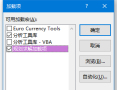
5. Zu diesem Zeitpunkt können Sie mit der Lösung des Problems beginnen. Hier nimmt der Herausgeber insgesamt 35 Hühner und Kaninchen und wie viele Hühner und Kaninchen gibt es? Zunächst wissen wir, dass die Anzahl der Füße = die Anzahl der Hühner × 2 + die Anzahl der Kaninchen × 4 und die Anzahl der Köpfe = die Anzahl der Hühner + die Anzahl der Kaninchen. Wir schreiben diese beiden bekannten Bedingungen in die Tabelle, wie in der Abbildung unten gezeigt.

6. Klicken Sie dann auf der Registerkarte „Daten“ auf „Solver“, wie in der Abbildung unten gezeigt.

7. Schauen wir uns zunächst den oberen Teil an, was bedeutet, dass wir gemäß der Frage ein Ergebnis erhalten möchten, bei dem B4 (Anzahl der Füße) 94 ist, indem wir B2 (Anzahl der Hühner) und B3 (Anzahl der Kaninchen) ändern. wie in der Abbildung unten gezeigt.

8. Klicken Sie rechts auf die Schaltfläche „Hinzufügen“, um weitere Einschränkungen hinzuzufügen. Die Anzahl der Hühner und Kaninchen beträgt „int (integer)“ und die Anzahl der Köpfe = 35, wie in der folgenden Abbildung dargestellt.
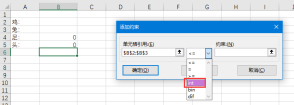
9. Nachdem alle Bedingungen hinzugefügt wurden, klicken Sie am Ende auf „Lösen“, wie in der Abbildung unten gezeigt.

10. Die Datenmenge ist nicht groß und die Ergebnisse können sofort abgerufen werden. Sie können zum Speichern direkt auf OK klicken. Wir können die Ergebnisse sehen. Es gibt 23 Hühner und 12 Kaninchen, die die Anforderungen der Frage erfüllen und die Lösung vervollständigen, wie in der Abbildung unten gezeigt.
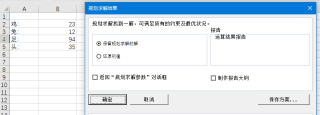
Das Obige ist der gesamte vom Herausgeber bereitgestellte Inhalt zur Verwendung von Excel Solver. Ich hoffe, dass er für alle hilfreich sein kann.
Das obige ist der detaillierte Inhalt vonAnleitung zur Verwendung von Excel Solver – Excel Solver-Tutorial. Für weitere Informationen folgen Sie bitte anderen verwandten Artikeln auf der PHP chinesischen Website!
 Wie viel kostet Microsoft Powertoys?Apr 09, 2025 am 12:03 AM
Wie viel kostet Microsoft Powertoys?Apr 09, 2025 am 12:03 AMMicrosoft Powertoys ist kostenlos. Diese Sammlung von Tools, die von Microsoft entwickelt wurden, wurde entwickelt, um Windows -Systemfunktionen zu verbessern und die Benutzerproduktivität zu verbessern. Durch die Installation und Verwendung von Funktionen wie FancyZones können Benutzer Fensterlayouts anpassen und Workflows optimieren.
 Was ist die beste Alternative zu Powertoys?Apr 08, 2025 am 12:17 AM
Was ist die beste Alternative zu Powertoys?Apr 08, 2025 am 12:17 AMTheBestalternativestopoWertoysforwindowsSerArautohotkey, WindowGrid und Winaerotweaker.1) AutoHotKeyOffersextenSivesCripingForAutomation.2) WindowGridProvidingIntivegrid-basierte Windowmanagement.3) WinaerotweakerAllowsDeepcustomizationofwindowssetings
 Benötigt Microsoft Powertoys eine Lizenz?Apr 07, 2025 am 12:04 AM
Benötigt Microsoft Powertoys eine Lizenz?Apr 07, 2025 am 12:04 AMMicrosoft Powertoys benötigt keine Lizenz und ist eine kostenlose Open -Source -Software. 1.Powertoys bietet eine Vielzahl von Werkzeugen wie FancyZones für das Fenstermanagement, PowerRename für die Umbenennung von Stapeln und Colorpicker für die Farbauswahl. 2. Benutzer können diese Tools entsprechend ihren Bedürfnissen zur Verbesserung der Arbeitseffizienz aktivieren oder deaktivieren.
 Ist Microsoft Powertoys kostenlos oder bezahlt?Apr 06, 2025 am 12:14 AM
Ist Microsoft Powertoys kostenlos oder bezahlt?Apr 06, 2025 am 12:14 AMMicrosoft Powertoys ist völlig kostenlos. Dieses Toolsatz bietet Open -Source -Dienstprogramme, die das Betriebssystem des Windows verbessern, einschließlich Funktionen wie FancyZones, PowerRename und KeyboarManager, um Benutzern zu helfen, die Produktivität zu verbessern und deren Betriebserfahrung anzupassen.
 Ist Powertoys Teil von Windows 11?Apr 05, 2025 am 12:03 AM
Ist Powertoys Teil von Windows 11?Apr 05, 2025 am 12:03 AMPowertoys ist nicht die Standardkomponente von Windows 11, sondern eine Reihe von Tools, die von Microsoft entwickelt wurden und separat heruntergeladen werden müssen. 1) Es bietet Funktionen wie Fancyzones und wach, um die Benutzerproduktivität zu verbessern. 2) Achten Sie bei der Verwendung auf mögliche Softwarekonflikte und Leistungsauswirkungen. 3) Es wird empfohlen, das Tool selektiv zu aktivieren und es regelmäßig zu aktualisieren, um die Leistung zu optimieren.
 Wie lade ich Microsoft Powertoys herunter?Apr 04, 2025 am 12:03 AM
Wie lade ich Microsoft Powertoys herunter?Apr 04, 2025 am 12:03 AMDie Möglichkeit zum Herunterladen von Microsoft Powertoys ist: 1. Open PowerShell und Ausführen von WingetInstallMicrosoft.PoWertoys, 2. oder die Github -Seite, um das Installationspaket herunterzuladen. Powertoys ist eine Reihe von Tools zur Verbesserung der Windows -Benutzerproduktivität. Es enthält Funktionen wie FancyZones und PowerRename, die über Winget oder grafische Schnittstelle installiert werden können.
 Was ist der Zweck von Powertoys?Apr 03, 2025 am 12:10 AM
Was ist der Zweck von Powertoys?Apr 03, 2025 am 12:10 AMPowertoys ist eine kostenlose Sammlung von Tools, die von Microsoft gestartet wurden, um die Produktivität und die Systemsteuerung für Windows -Benutzer zu verbessern. Es bietet Funktionen über eigenständige Module wie FancyZones Management -Fensterlayout und PowerRename -Batch -Umbenennen von Dateien, wodurch der Benutzer -Workflow reibungsloser ist.
 Muss Powertoys laufen?Apr 02, 2025 pm 04:41 PM
Muss Powertoys laufen?Apr 02, 2025 pm 04:41 PMPowertoys muss im Hintergrund ausgeführt werden, um seine volle Funktionalität zu erreichen. 1) Es stützt sich auf Haken auf Systemebene und Event-Listen, wie z. B. die Überwachung der Fensterbewegung von Fancyzones. 2) Angemessene Ressourcenverwendung, normalerweise 50-100 MB Speicher und im Leerlauf fast keine CPU-Verwendung. 3) Sie können Power-On einrichten und PowerShell-Skripte verwenden, um sie zu implementieren. 4) Wenn Sie Probleme stoßen, überprüfen Sie die Protokolldateien, deaktivieren Sie bestimmte Tools und stellen Sie sicher, dass sie auf die neueste Version aktualisiert werden. 5) Zu den Optimierungsvorschlägen gehören das Deaktivieren von selten verwendeten Tools, das Anpassen der Einstellungen und die Überwachung der Ressourcenverbrauch.


Heiße KI -Werkzeuge

Undresser.AI Undress
KI-gestützte App zum Erstellen realistischer Aktfotos

AI Clothes Remover
Online-KI-Tool zum Entfernen von Kleidung aus Fotos.

Undress AI Tool
Ausziehbilder kostenlos

Clothoff.io
KI-Kleiderentferner

AI Hentai Generator
Erstellen Sie kostenlos Ai Hentai.

Heißer Artikel

Heiße Werkzeuge

WebStorm-Mac-Version
Nützliche JavaScript-Entwicklungstools

Herunterladen der Mac-Version des Atom-Editors
Der beliebteste Open-Source-Editor

DVWA
Damn Vulnerable Web App (DVWA) ist eine PHP/MySQL-Webanwendung, die sehr anfällig ist. Seine Hauptziele bestehen darin, Sicherheitsexperten dabei zu helfen, ihre Fähigkeiten und Tools in einem rechtlichen Umfeld zu testen, Webentwicklern dabei zu helfen, den Prozess der Sicherung von Webanwendungen besser zu verstehen, und Lehrern/Schülern dabei zu helfen, in einer Unterrichtsumgebung Webanwendungen zu lehren/lernen Sicherheit. Das Ziel von DVWA besteht darin, einige der häufigsten Web-Schwachstellen über eine einfache und unkomplizierte Benutzeroberfläche mit unterschiedlichen Schwierigkeitsgraden zu üben. Bitte beachten Sie, dass diese Software

SublimeText3 Englische Version
Empfohlen: Win-Version, unterstützt Code-Eingabeaufforderungen!

SublimeText3 Mac-Version
Codebearbeitungssoftware auf Gottesniveau (SublimeText3)




